Panduan Lengkap Anda: Lindungi Situs WordPress dengan Kata Sandi
Diterbitkan: 2020-02-25Sering kali, Anda menginginkan sebanyak mungkin orang di situs web Anda . Untuk mencapai ini, Anda membuat konten Anda publik, Anda mengerjakan SEO Anda, Anda mempromosikan semua yang Anda publikasikan, Anda mengembangkan berbagai strategi untuk menarik orang mengunjungi situs web Anda dan tetap menggunakannya, Anda membayar profesional WP untuk memelihara situs web Anda untuk Anda, dan secara umum lakukan semua yang Anda bisa untuk memastikan konten Anda menjangkau audiens seluas mungkin. Tetapi ada beberapa kasus di mana Anda lebih suka mengetahui cara melindungi situs WordPress dengan kata sandi . Mungkin Anda hanya ingin orang-orang tertentu mengakses situs web Anda. Atau mungkin itu hanya beberapa konten yang ingin Anda simpan dan lindungi secara pribadi. Either way, ini adalah panduan lengkap Anda tentang cara mencapainya!
Bagaimana kata sandi melindungi situs WordPress secara keseluruhan
Saat Anda ingin melindungi situs WordPress dengan kata sandi, satu opsi yang Anda miliki adalah meletakkan seluruh situs web di bawah gembok dan kunci. Jika Anda melakukan ini, siapa pun yang mencoba mengakses situs web WP Anda harus mengetikkan kata sandi yang Anda tentukan sebelum mereka dapat melihat konten apa pun . Ini mungkin tampak seperti tindakan drastis yang berlawanan dengan sebagian besar upaya pemeliharaan situs web. Tetapi ini adalah cara yang bagus untuk melindungi konten sensitif atau menjaga pengguna Anda hanya untuk individu yang dapat dipercaya. Selain itu, perlindungan kata sandi menciptakan rasa eksklusivitas tertentu. Jika Anda memiliki situs web sekunder tempat Anda memposting konten hanya untuk pelanggan , Anda dapat melindunginya dengan kata sandi dan mengirimkan kata sandi kepada pelanggan Anda melalui email sehingga hanya mereka yang dapat mengakses konten tambahan. Ini bisa menjadi bagian dari strategi pemasaran Anda.
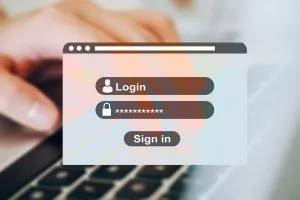
Untuk melakukan semua ini, Anda memerlukan plugin pihak ketiga . Yang paling populer saat ini adalah Password Protected oleh Ben Huson (tersedia di WordPress.org). Unduh dan aktifkan seperti yang Anda lakukan pada plugin lainnya. Kemudian arahkan ke Pengaturan> Dilindungi Kata Sandi. Anda harus mengonfigurasi setelan berikut:
- Status Dilindungi Kata Sandi : centang untuk mengaktifkan perlindungan kata sandi situs web Anda
- Izin yang Dilindungi : centang kotak di sebelah kategori yang ingin Anda kecualikan dari memerlukan kata sandi (jika Anda mau)
- Kata Sandi Baru : pilih dan masukkan kata sandi yang akan digunakan pengguna Anda untuk mengakses situs web
- Izinkan Alamat IP : masukkan alamat IP yang ingin Anda kecualikan agar tidak memerlukan kata sandi (jika ada)
Ingatlah untuk menyimpan perubahan Anda! Setelah Anda melakukannya, situs web Anda akan dilindungi kata sandi . Alih-alih beranda Anda, pengunjung akan melihat halaman yang mirip dengan halaman login di mana mereka harus memasukkan kata sandi untuk mendapatkan akses.
Cara melindungi kata sandi kategori situs WordPress
Tetapi katakanlah Anda tidak ingin membuat seluruh situs web Anda menjadi pribadi. Mungkin ada beberapa konten di dalamnya yang Anda ingin semua orang lihat dan beberapa konten di dalamnya yang tidak ingin Anda bagikan. Tentu saja ada alternatif untuk kata sandi yang melindungi seluruh situs WP Anda: Anda hanya dapat membatasi kategori tertentu saja. Ini berarti bahwa sebagian besar situs web Anda akan dapat diakses oleh semua orang. Tetapi Anda dapat memilih jenis konten tertentu yang orang memerlukan kata sandi untuk mengaksesnya. Ini mengasumsikan Anda memiliki pemahaman yang baik tentang kategori, tag, dan bentuk pengelompokan konten lainnya di WP serta menggunakannya secara konsisten di situs WP Anda sendiri.

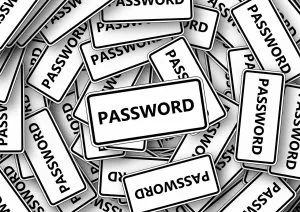
Sekali lagi, Anda memerlukan plugin untuk melakukan ini . Pilihan paling populer di sini adalah Kata Sandi Kategori Akses. Setelah Anda menginstal dan mengaktifkannya, navigasikan ke Pengaturan> Akses Kata Sandi Kategori. Pengaturan yang perlu Anda konfigurasi adalah:
- Kata sandi : atur kata sandi yang harus dimasukkan orang untuk mengakses konten yang dibatasi
- Kategori yang terkena dampak: pilih kategori mana yang ingin Anda lindungi dengan kata sandi
- Memberikan pengguna : centang kotak di sebelah peran pengguna yang ingin Anda kecualikan dari memerlukan kata sandi (jika ada)
- Only single post : hanya centang kotak ini jika Anda ingin halaman posting itu sendiri dibatasi tetapi muncul di arsip Anda dan di beranda Anda
- Pesan info : pilih pesan yang akan dilihat pengguna ketika diminta kata sandi untuk memasukkan konten yang dilindungi
Terakhir, ingatlah untuk menyimpan perubahan Anda!
Bagaimana cara melindungi kata sandi setiap posting
Kadang-kadang, Anda akan menghadapi situasi di mana Anda tidak ingin melindungi situs WordPress dengan kata sandi secara keseluruhan atau bahkan sebagian, tetapi Anda memiliki posting tertentu yang tidak ingin Anda bagikan dengan semua orang . Mungkin ini adalah konten yang biasanya tidak Anda posting dan hanya mencari reaksi dan komentar dari orang-orang tertentu. Mungkin postingan tersebut ditujukan hanya untuk pengguna tertentu. Atau mungkin konten internal, pos pengujian, sesuatu yang tidak boleh dilihat pengguna Anda. Anda mungkin ingin mencegah mesin pencari mengindeks posting tersebut juga.

Melindungi setiap posting dengan kata sandi itu mudah. Ini adalah fitur bawaan dari WordPress itu sendiri sehingga Anda tidak memerlukan plugin untuk itu . Saat mengedit atau memublikasikan postingan, lihat ke sisi kanan. Di bawah opsi penerbitan, Anda akan memiliki opsi untuk mengubah visibilitas pos. Alih-alih publik, atur ke "Dilindungi kata sandi" dan pilih kata sandi untuk akses.
Bagaimana kata sandi melindungi bagian tertentu dari konten publik
Terakhir, ada kalanya intinya bukan untuk melindungi situs WordPress dengan kata sandi, sebagian atau bahkan seluruh pos, melainkan satu bagian konten tertentu dalam pos publik . Anda dapat melakukannya dengan Passster, sebuah plugin yang tersedia di WordPress.org. Seperti biasa, mulailah dengan menginstal dan mengaktifkan plugin. Kemudian arahkan ke Pengaturan> Passster. Passster akan memiliki kata sandi yang dibuat secara otomatis untuk Anda, tetapi Anda juga dapat memilih kata sandi Anda sendiri dengan mengklik "Tambahkan kata sandi kode pendek Anda". Jika Anda menggunakan sandi Anda sendiri, Anda harus mengeklik “Simpan perubahan” sebelum menyalin kode . Kemudian salin kode pendek yang dihasilkan Passster untuk Anda dan ganti "Konten Anda di sini" di dalamnya dengan konten yang ingin Anda lindungi dengan kata sandi. Alih-alih konten dalam kode pendek, pengguna Anda akan melihat kotak biru yang meminta kata sandi sebelum menunjukkannya.
